mysql 5.7.23 安装配置图文教程
本文记录了mysql5.7.23安装详细过程,分享给大家。
1.下载地址
2下载后可以把解压的内容随便放到一个目录,我的是如下目录(放到C盘的话,可能在修改ini文件时涉及权限问题,之后我就改放E盘了):E:\mysql
如下图:此时加压后的文件中没有data目录和ini文件
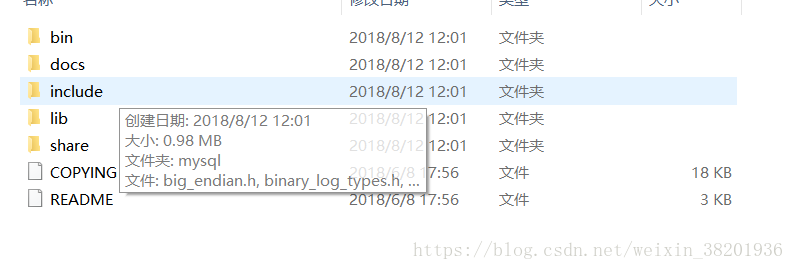
3.在E:\mysql目录下新建my.ini文件,复制如下内容
[mysqld] #设置3306端 port = 3306 # 设置mysql的安装目录 basedir=E:\mysql # 设置mysql数据库的数据的存放目录 datadir=E:\mysql\data # 允许最大连接数 max_connections=200 # 服务端使用的字符集默认为8比特编码的latin1字符集 character-set-server=utf8 # 创建新表时将使用的默认存储引擎 default-storage-engine=INNODB sql_mode=NO_ENGINE_SUBSTITUTION,STRICT_TRANS_TABLES [mysql] # 设置mysql客户端默认字符集 default-character-set=utf8
4.下面配置环境变量:
电脑属性-》高级系统设置-》

点击环境变量
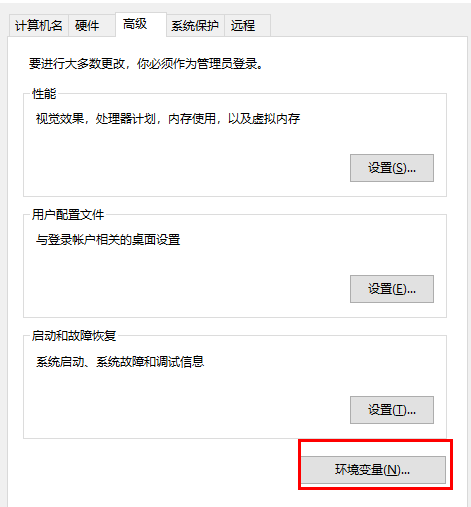
在系统变量部分新建一个变量名:MYSQL_HOME, 变量值:E:\mysql
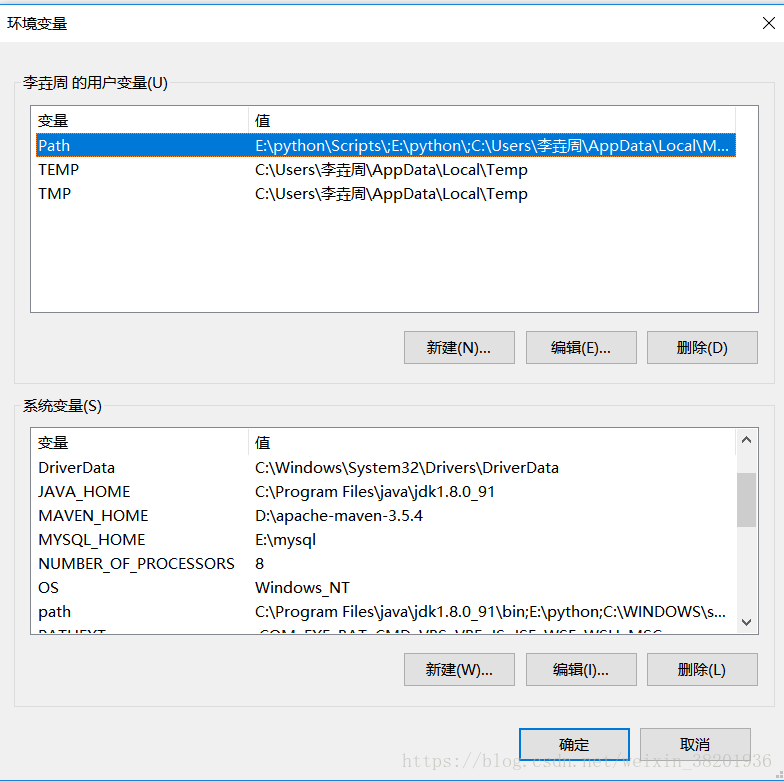

设置 path,在path 里面新增 bin 目录(注意前面的分号;)
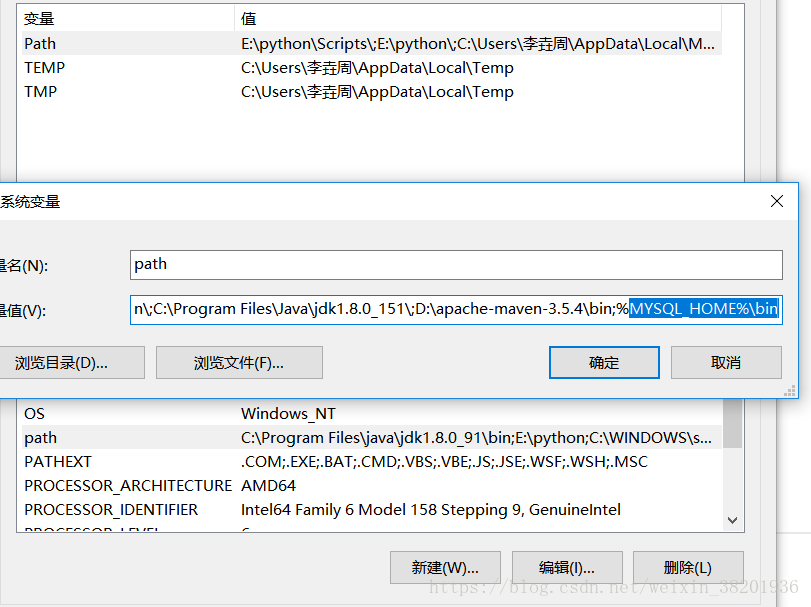
5.MySQL安装过程:
管理员身份运行cmd

进入如下目录:E:mysql\bin
1.运行mysqld --install 安装服务 控制台会提示: Services successfully installed 如果运行mysqld --install 安装服务 显示已存在
输入mysqld --remove 则移除之前安装好的mysql 再次运行mysqld --install
2.运行命令:mysqld --initialize (此时会生成data目录)
3. 启动服务 net start mysql
4.修改密码
第一步: net stop mysql (停止服务)
第二步: 再执行mysqld --skip-grant-tables开启无密码的MySQL Server。
第三步: 新开一个终端,输入mysql -u root -p进入mysql
第四步 :然后更新root账户的密码为'root'
命令:update mysql.user set authentication_string=password("root") where user="root";
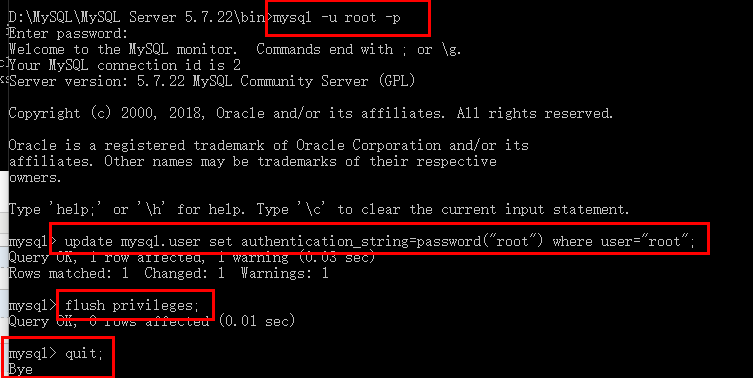
第五步:执行flush privileges刷新权限。
第六步:quit;
第七步:输入mysql -u root -p进入mysql 输入密码root
第八步:再次更改密码:
step 1: SET PASSWORD = PASSWORD('your new password');
step 2: ALTER USER 'root'@'localhost' PASSWORD EXPIRE NEVER;
step 3: flush privileges;
第九步:再次打开cmd 重新登录
大功告成!5.7.23数据库安装成功!
精彩专题分享:
以上就是本文的全部内容,希望对大家的学习有所帮助,也希望大家多多支持脚本之家。
相关文章

Mysql如何解决1251 client does not support问题
这篇文章主要介绍了Mysql如何解决1251 client does not support问题,具有很好的参考价值,希望对大家有所帮助,如有错误或未考虑完全的地方,望不吝赐教2023-09-09
MySQL Server 8.0.13.0 安装教程图文详解
本文通过图文并茂的形式给大家介绍了MySQL Server 8.0.13.0 安装教程 ,非常不错,具有一定的参考借鉴价值,需要的朋友可以参考下2019-04-04
Windows 8.1下MySQL5.7 忘记root 密码的解决方法
最近学习碰到了一件挺令人尴尬的事情,我把MySQL的密码给忘记了,所以MySQL登录不进去。在网上找的解决方案都不靠谱,下面小编给大家分享Windows 8.1下MySQL5.7 忘记root 密码的解决方法,需要的朋友一起看看吧2017-07-07












最新评论